Vocês tiveram algum registro de problemas na build nova (a partir da 1700) que provou perda de histórico de tick real? Aqui no Brasil junto à corretora XP estou com esse problema.
A corretora XP disponibilizava para contrato futuro de mini indice, uma base histórica de 2013 a setembro de 2017, mas após a implementação da build 1700 essa base não foi mais disponibilizada, ou disponibilizada/lida incorretamente para backtests e otimizações.
Fiz downgrade da versão do MT5 para build 1643 e consegui voltar a testar com tick real (de 2013 a setembro/2017). Contudo, alguns dias depois parou de funcionar mesmo com build 1643 no MT5. Mas percebi que o Gerenciador de Agentes foi atualizado para build 1700 (não consigo fazer downgrade nele) e suspeito que por conta disso, parou de funcionar corretamente em tick real mesmo com o MT5 com build 1643.
Já solicitei informações à corretora XP mas não obtive respostas ainda a alguns dias. Mas peço informar se houve mudanças na build a partir da 1700 que possa ter provocado essas restrições.
- Aplicativos de negociação gratuitos
- 8 000+ sinais para cópia
- Notícias econômicas para análise dos mercados financeiros
Você concorda com a política do site e com os termos de uso
Nova versão da plataforma MetaTrader 5 build 1730: projetos no MetaEditor e instrumentos sintéticos
Na quinta-feira, 2 de dezembro de 2017, liberaremos uma atualização da plataforma MetaTrader 5.
Na nova versão da plataforma será descontinuado o suporte a terminais desktop e móveis das versões mais antigas:
- Terminal do cliente: versões inferiores à 730 de 23 de setembro 2012
- Terminal móvel para iPhone: versões inferiores à 1171 de 11 de novembro de 2015
- Terminal móvel para Android: versões inferiores à 1334 de 5 agosto de 2016
Não será possível conectar esses terminais aos servidores de novas versões. Recomendamos que você atualize antes seus terminais.Modificado o protocolo de trabalho com o MQL5 Storage
Para dar suporte a novos projetos de grupo, foi modificado o protocolo de trabalho com o armazenamento online MQL5 Storage. Infelizmente, após a atualização para uma nova versão da plataforma, você terá que re-extrair todos os dados a partir do repositório. Os dados armazenados nele não serão nem afetados nem perdidos.
Antes de atualizar para uma nova versão da plataforma, recomendamos que você envie todas as alterações locais para o repositório (executar Commit).
Projetos com recursos completos estão agora disponíveis no MetaEditor. O processo de desenvolvimento de programas se tornou muito mais conveniente.
Agora o arquivo de programa principal MQ5 não é apresentado como projeto. O projeto é um arquivo separado "MQPROJ", em que são armazenadas as configurações do programa, os parâmetros de compilação e informações sobre todos os arquivos utilizados. O acesso às principais configurações do projeto é organizado através de uma caixa de diálogo separada, não há mais necessidade de especificá-las no código fonte através de #property.
Para o trabalhar facilmente com o projeto, existe uma guia separada no Navegador. Ela mostra todos os arquivos usados por categorias: incluídos, de recurso, de cabeçalhos, etc. Além disso, os arquivos são adicionados ao navegador do projeto automaticamente. Por exemplo, se você habilitar um novo arquivo MQH no código, ele será exibido automaticamente na seção "Dependencies" do navegador.
Ao mesmo tempo, nós tornamos possível trabalhar com novos projetos no repositório online MQL5 Storage. Agora, o desenvolvimento de grandes projetos pode ser realizado conjuntamente com outros participantes da MQL5.community.
Para trabalhar com projetos em grupo, foi adicionada a nova seção Shared Projects. O projeto criado nesta seção é imediatamente enviado para o repositório: você pode distribuir rapidamente permissões de acesso a ele a outros participantes e começar o desenvolvimento conjunto.
Quando você compila o projeto no Shared Project, o executável EX5 é automaticamente copiado no catálogo local Experts, Indicators ou Scripts, dependendo do tipo de programa. Você pode imediatamente executar o programa dentro do gráfico, sem ter que copiar os arquivos manualmente de cada vez.
Alterações no trabalho com o repositório MQL5 Storage
Para uma experiência completa com projetos em grupo, foi refeito o protocolo de trabalho com o repositório MQL5 Storage. Infelizmente, após a atualização para uma nova versão da plataforma, você terá que re-extrair todos os dados a partir do repositório. Os dados armazenados nele não serão nem afetados nem perdidos.
Agora o comando "Extrair dados do repositório" (Checkout from Storage) está indisponível. Para extrair dados, são usados os comandos "Ativar MQL5 Storage" e "Obter arquivo do repositório":
Novos projetos: exemplo de criação e detalhes de trabalho
Ao MetaEditor foi adicionado o projeto. Trata-se de um arquivo com extensão mqproj, em que são armazenadas as propriedades gerais do programa, bem como informações sobre todos os arquivo utilizados. Agora é possível gerenciar facilmente as propriedades do programa numa caixa de diálogo separada do MetaEditor, em vez de alterá-las manualmente no código-fonte (diretiva #property).
Se você já tiver um projeto, a maneira mais fácil de experimentar novos projetos é usar o comando "Novo projeto a partir do arquivo-fonte."
No diretório em que o arquivo selecionado está localizado, será criado um novo arquivo de projeto com o mesmo nome e a extensão mqproj. As principais propriedades do programa especificadas no código-fonte via #property serão automaticamente adicionadas ao projeto, incluindo o nome, direitos de autor, versão, link para o site e programa de descrição do desenvolvedor.
Foram adicionadas duas novas opções para compilar programas MQL5:
Para trabalhar com o projeto, use a guia separada "Projeto" na janela "Navegador". Todos os arquivos usados no projeto são exibidos nesta guia convenientemente. Quando um projeto é gerado a partir de um arquivo de origem, todos os arquivos anexados (especificados usando a diretiva #include no arquivo MQ5 principal e em todos os arquivos incluídos no mesmo) são automaticamente adicionados à seção "Dependencies".
Quando você adiciona novos arquivos no código fonte, eles também aparecerão no Navegador do projeto. Os arquivos de cabeçalho usados serão adicionados à seção Headers, enquanto as imagens, sons e outros programas MQL5 são adicionados ao projeto como recursos na seção Resources. Na seção Sources, são exibidos os arquivos MQ5 com código-fonte. Na seção Settings and files, pode-se adicionar outros arquivo, por exemplo, configurações de teste e modelos de gráficos.
Para adicionar arquivos existentes a um projeto ou para excluir os arquivos a partir dele, use os comandos do menu contextual. Tenha cuidado ao excluir, pois você pode estar removendo um arquivo de projeto (remover a ligação) ou completamente excluí-lo do disco rígido:
Criar um novo projeto é tão facilmente como a criação de um programa MQL5 convencional. Clique em "Novo projeto", selecione o tipo de programa e especifique suas propriedades (nome, manipuladores de eventos, etc.) no Assistente MQL5, no modo normal.
Para obter um arquivo executável EX5, você pode abrir um projeto e pressionar F7 (o comando de compilação) ou abrir o arquivo MQ5 principal do programa e compilá-lo.
Projetos em grupo no MQL5 Storage: detalhes de trabalho
Projetos em grupo são gerenciados a partir da seção Shared Projects. Se você não tiver conectado o repositório ainda, execute o comando Activate MQL5 Storage no menu de contexto desta pasta. MetaEditor verificará se o seu armazenamento contém dados armazenados e se existem quaisquer projetos disponíveis para você. Os dados existente serão recuperados do seu repositório e carregados na seu computador (Checkout). Os projetos em grupo serão exibidos na seção Shared Project, para extrai-los clique em "Extrair arquivos do repositório" no menu contextual.
Para criar um novo projeto grupal, selecione a pasta Shared Projects e clique em "Novo projeto":
Em seguida, complete as etapas do Assistente MQL5: defina o tipo, nome e propriedades do futuro programa. Para projetos em grupo, escolha nomes claros e compreensíveis, para que os outros participantes possam encontrá-los facilmente. Nos nomes dos projetos só podem ser usadas letras latinas sem espaços.
Imediatamente após a criação do projeto, ele é automaticamente adicionado ao repositório MQL5 Storage. Os arquivos usados pela biblioteca padrão no repositório não são adicionados, você pode adicioná-los manualmente, se necessário.
Para permitir outros participantes trabalharem com o projeto, abra suas propriedades. Você pode, especificando o login da MQL5.community, conceder permissões a usuários, bem como estabelecer os parâmetros gerais do trabalho em grupo:
A fim de facilitar o trabalho, ao compilar o projeto grupal, o executável final (EX5) é copiado automaticamente na pasta Experts, Indicators ou Scripts, dependendo do tipo de programa. Assim, você pode executar imediatamente o programa no terminal, sem ter que copiá-lo manualmente no diretório desejado.
Projetos públicos no MQL5 Storage: participação no desenvolvimento
Como mencionado acima, cada projeto em grupo, na MQL5 Storage, tem configurações de disponibilidade ao público: o projeto pode ser privado ou aberto à participação de outros usuários. Agora, todos os projetos com participação livre são exibidos na guia separada "Projetos públicos".
Todo mundo pode encontrar um projeto interessante e participar em seu desenvolvimento. Basta pressionar "Ingressar" e, em seguida, receber o projeto a partir do repositório.
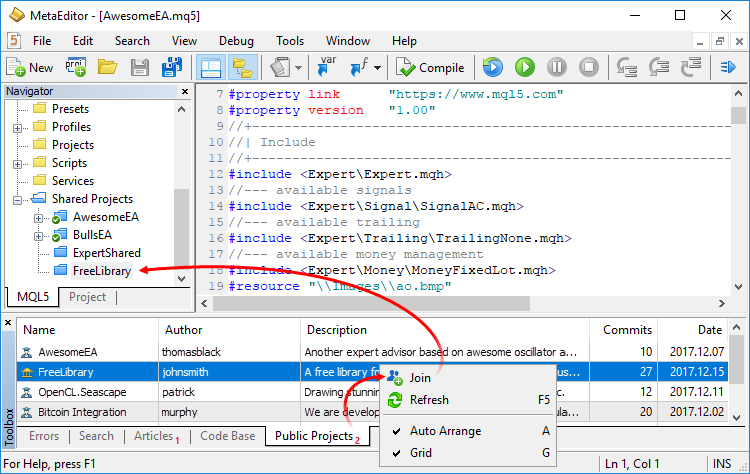
Após ingressar, cada usuário recebe o direito apenas de visualizar o projeto. A fim de obter os direitos para enviar suas próprias alterações ao repositório, entre em contato com o autor do projeto. Para saber seu login, abra as propriedades do projeto no menu de contexto.Terminal: adicionado recurso para criar instrumentos financeiros sintéticos, isto é, instrumentos com base em um ou mais dos que temos disponíveis. Basta especificar a fórmula para calcular as cotações, e a plataforma em tempo real gera os ticks do instrumento sintético, bem como cria seu histórico de minuto.
Como isso acontece?
Por exemplo, você pode criar uma ferramenta que mostrará o índice do dólar (USDX). Sua fórmula é a seguinte:
Nota: na fórmula original do índice do dólar, são usados os pares USDEUR e USDGBP. Como na plataforma há apenas pares invertidos, na fórmula do instrumento sintético para eles é usada uma potência negativa e o preço Ask, em vez do Bid.
A plataforma calculará em tempo real o preço do novo instrumento com base nas cotações de outros seis instrumentos diferentes fornecidos pela sua corretora. Na Observação do mercado e no gráfico, você pode ver como se altera seu preço:

Crie um novo instrumento personalizado, abra sua especificação e insira a fórmula:
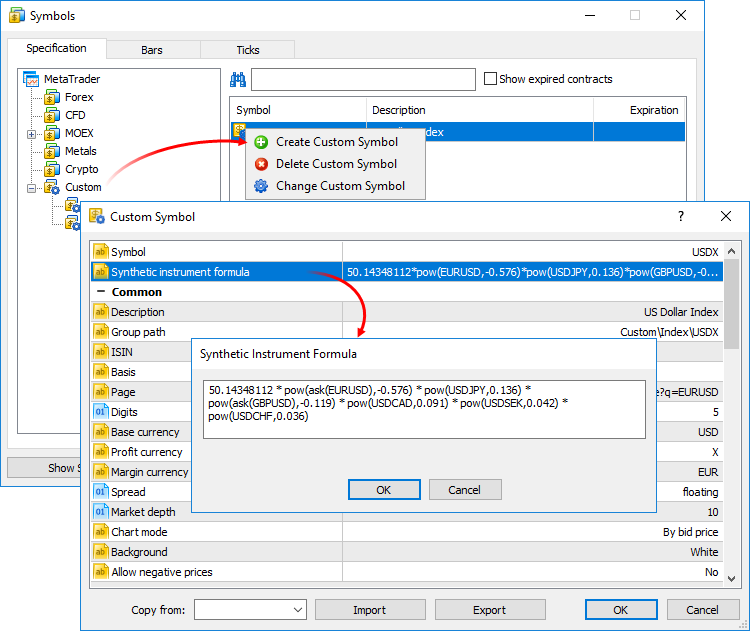
Por conveniência, o editor de fórmulas exibe uma lista de opções enquanto você digita os nomes dos instrumentos e funções.Cálculo de ticks e de barras de minuto do instrumento sintético começará quando ele é adicionado à "Observação do mercado". Além disso, todos os símbolos necessários para seu cálculo são adicionados automaticamente à "Observação do mercado". Ao diário da plataforma será adicionado o registro sobre o início do cálculo: Synthetic Symbol USDX: processing started.
Cálculo de cotações em tempo real
A cada 100 ms (dez vezes por segundo) é verificado se o preço de pelo menos um dos instrumentos envolvidos na fórmula mudou. Se assim for, ocorrerá o cálculo do preço do instrumento sintético e será gerado um tick. O cálculo é realizado paralelamente em três fluxos para os preços Bid, Ask e Last. Por exemplo, se, na fórmula, for especificado EURUSD*GBPUSD, o cálculo do instrumento sintético será como se segue:
A presença de alterações é verificada para cada preço separadamente. Por exemplo, como, durante o cálculo, no instrumento-fonte só foi o preço Bid que se alterou, então, para o tick do instrumento sintético foi calculado apenas o preço onde houve mudanças.
Traçado do histórico de barras de minuto
Além da coleta de ticks em tempo real, a plataforma cria um histórico de minuto para o instrumento sintético. Assim, o trader pode, da mesma maneira como o faria com instrumentos convencionais, ver seus gráficos, realizar a análise técnica usando os objetos e indicadores.
Assim que o trader adiciona um instrumento sintético à Observação do mercado, a plataforma verifica se exite algum histórico de minuto reservado para ele. Se não for assim, ele será criado para os últimos 60 dias, o que é cerca de 50 000 barras. Se, nas configurações da plataforma, no parâmetro "Máx. de barras na janela", for definido um valor menor, será usada essa restrição.
Quando uma parte das barras em este período já está construída, a plataforma criar as que estão em falta. É só quando se tenta consultar o período correspondente no gráfico que se cria um histórico mais em profundidade, caso esse período for rolado para cima ou consultado a partir de programas em linguagem MQL5).
O histórico de barras de minuto, do instrumento sintético, é calculado com base nas barras de minuto (e não de ticks) dos instrumentos incluídos na fórmula. Por exemplo, para calcular o preço Open da barra de minuto do instrumento sintético, a plataforma toma os preços Open dos instrumentos incluídos na fórmula. Da mesma forma, é realizado o cálculo para os preços High, Low e Close.
Se qualquer um dos instrumentos da fórmula não tiver a barra de minuto necessária, a plataforma será obrigada a calcular usando o preço Close da barra anterior. Vamos supor que estamos usando três instrumentos: EURUSD, USDJPY e GBPUSD. Se não for encontrada a barra correspondente ao minuto 12:00 durante seu cálculo, serão usados os seguintes preços:
Se nenhum dos instrumentos da fórmula tiver certa barra de minuto, a barra correspondente no instrumento sintético também não não será calculada.
Traçado de novas barras de minuto
Todas as barras novas (atuais e ulteriores) do instrumento sintético são construídas com base nos ticks gerados. O preço segundo o qual são construídas as barras depende do parâmetro "Plotagem de gráficos" na especificação:
Operações a serem usadas na fórmula do instrumento
Na fórmula, podem-se usar dados de preços, bem como algumas propriedades dos símbolos (fornecidas pela corretora). Para fazer isso, insira:
É dada prioridade à execução de operações aritméticas:
Além disso, na fórmula, é possível usar as constantes:
Além disso, na fórmula é possível utilizar todas as funções matemáticas habilitadas para linguagem MQL5, exceto MathSrand, MathRand e MathIsValidNumber: Para todas as funções apenas são usados nomes curtos: fabs(), acos(), asin(), etc.
A função CustomTicksAdd permite enviar ticks, como se viessem do servidor da corretora. Os dados não são gravados diretamente no banco de ticks, em vez disso, são enviados para a janela "Observação do mercado". Em seguida, a partir dela, o terminal armazena ticks em seu banco de dados. Quando o volume de dados enviados numa única chamada é muito grande, a função muda o seu comportamento para economizar recursos. Ao carregar mais de 256 ticks, os dados são divididos em duas partes. A primeira parte (a maior) é imediatamente gravada no banco de ticks (como o faz CustomTicksReplace). A segunda parte, que consiste nos últimos 128 ticks, é enviada através da janela "Observação do mercado" e, em seguida, é armazenada na base do terminal.
Agora, este tipo de proteção está disponível para todos os usuários da plataforma. Basta executar o comando Serviço - MQL5 Cloud Protector no MetaEditor. Esta proteção difere da do Mercado em que o arquivo não está ligado ao computador do usuário. Arquivos protegidos pela MQL5 Cloud Protector podem ser executados em qualquer computador como arquivos EX5 convencionais.
Para instrumentos cujos gráficos são construídos nos preços Bid (indicado na especificação) são mostrados os preços Bid High e Bid Low. Para instrumentos cujos gráficos são construídos nos preços Last são mostrados os preços Last High e Last Low.
Juntamente com as colunas High/Low é ativada automaticamente a coluna Last, se, na Observação do mercado, há pelo menos um instrumento cujos gráficos são construídos nos preços Last.
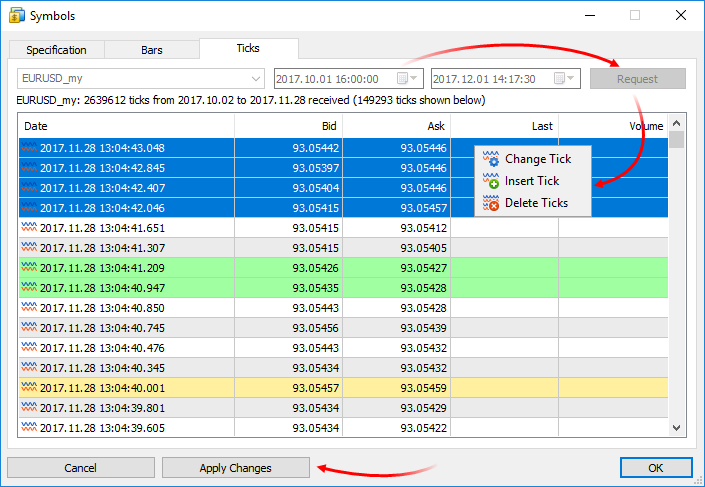
Por conveniência, as entradas modificadas são destacadas:Para salvar as alterações, clique em "Aplicar alterações" na parte inferior da janela.
Traders podem enviar a corretoras pedidos para abrir contas reais diretamente a partir de terminais desktop. Para fazer isso, basta preencher um formulário simples com informações de contato, como ao abrir uma conta de demonstração. Após isso, para o trader, é criada uma conta prévia especial. Em seguida, a corretora entre em contato com o trader para formalizar relacionamento com o cliente e transformá-la em conta real.
MQL5: adicionadas Coleções de dados genéricas à biblioteca padrão, elas contêm classes e interfaces para definição de coleções com base em modelos. As novas coleções fortemente tipadas proporcionam uma maior comodidade e desempenho durante manipulação de dados do que as coleções tipadas convencionais.
A biblioteca está localizada no diretório de trabalho do terminal na pasta Include\Generic.
A função implementa matrizes dinâmicas do mesmo tipo e as mesmas dimensões. Para matrizes multidimensionais, o número de elementos em todas as dimensões, excepto o primeiro, tem de ser o mesmo.
O terminal não calcula esse valor; ele é solicitado uma vez por minuto a partir do sistema operacional. Além disso, não é uma indicação da qualidade da conexão entre um terminal particular e um servidor de negociação, uma vez que a porcentagem é calculada para toda a atividade da rede, incluindo de sistema e de atividade de fundo.
Propriedade TERMINAL_RETRANSMISSION adicionada à enumeração ENUM_TERMINAL_INFO_DOUBLE, para acessá-la, usa-se a função TerminalInfoDouble.
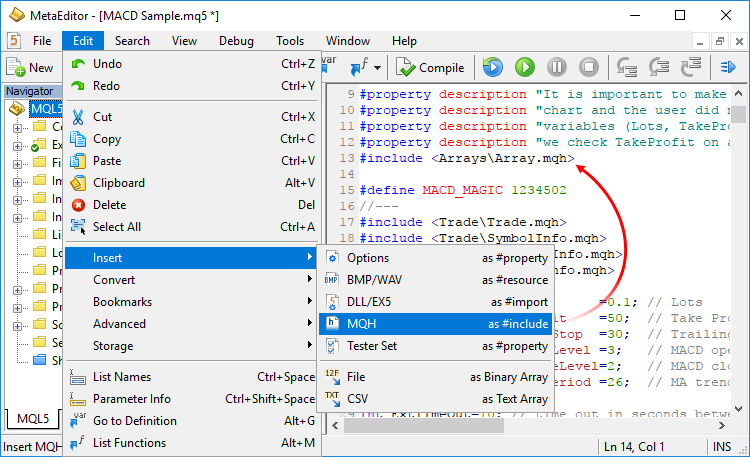
O mesmo menu do código do programa permite a adição de arquivos como uma matriz binária ou de texto. Por exemplo, você pode transferir modelos de gráficos junto com experts/indicadores: habilite seu modelo no código do programa na forma de uma matriz, em seguida, use a função FileSave para guardá-lo disco. Depois disso, o modelo pode ser aplicado a um gráfico utilizando a função ChartApplyTemplate.A atualização estará disponível através do sistema Live Update.